Benvenuti ad un tutorial su come configurare un indirizzo IP statico su CentOS 8/7 Linux. State cercando un modo semplice per configurare un indirizzo IP statico su CentOS 8.7? Se è così, allora questa guida è per voi.
Quando si lavora sui server, la configurazione dell’indirizzo IP statico è un must, indipendentemente dal tipo di server che si sta amministrando.
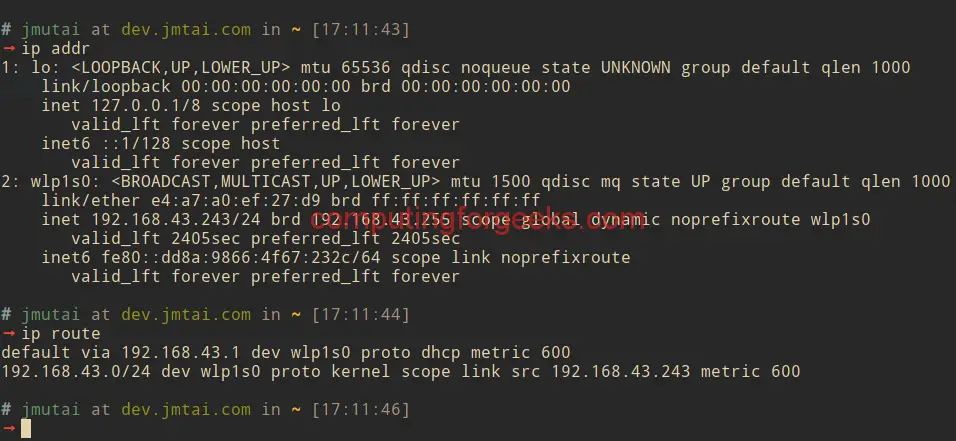
Per configurare un indirizzo IP statico su CentOS, è possibile utilizzare uno dei seguenti metodi:
- Modifica diretta del file di configurazione di rete sotto la directory /etc/sysconfig/network-scripts/.
- Utilizzando lo strumento a riga di comando per la configurazione di rete nmcli
- Utilizzando lo strumento di configurazione di rete nmtui
- Facendo la configurazione dell’indirizzo IP statico usando i comandi ip e ifconfig.
Vedremo tutti questi metodi nelle prossime sezioni di questa guida. Si prega di notare che il metodo ip e ifconfig non persiste contro i riavvii. Si usa solo quando è necessario testare le impostazioni prima di poterle impegnare in un file.
Metodo 1: Configurare l’indirizzo IP statico modificando il file di configurazione di rete
Supponiamo di avere un server con un’interfaccia di rete chiamata eth0 e di voler impostare configurazioni di rete statiche per essa, un file da creare sarà /etc/sysconfig/network-scripts/ifcfg-eth0, con il suo contenuto di base simile al seguente:
DEVICE=eth0NAME=eth0Type=EthernetIPADDR=192.168.1.20NETMASK=255.255.255.0GATEWAY=192.168.1.1DNS1=192.168.1.1DNS2=8.8.4.4ONBOOT=yesBOOTPROTO=noneUSERCTL=noPEERDNS=yesI parametri di configurazione più comuni con spiegazioni sono:
BOOTPROTO=<protocollo>> dove <protocollo> è uno dei seguenti:
none – Nessun protocollo di avvio dovrebbe essere usato.
bootp – Dovrebbe essere usato il protocollo BOOTP.
dhcp – Dovrebbe essere usato il protocollo DHCP.
IPADDR=<address>> dove <address> è l’indirizzo IP.
DEVICE=< nome>> dove < nome> è il nome del dispositivo fisico.
DNS{1,2}=<address>> dove <address> è un indirizzo del name server da inserire in /etc/resolv.conf
GATEWAY=<address>> dove <address> è l’indirizzo IP del router di rete
MACADDR=<MAC-address>> Dove <MAC-address> è l’indirizzo hardware del dispositivo Ethernet nella forma AA:BB:CC:DD:EE:F
NETMASK=<mask>> Dove <mask> è il valore della netmask.
ONBOOT=<answer>> Dove <answer> è uno dei seguenti:
si – Questo dispositivo dovrebbe essere attivato all’avvio.
no – Questo dispositivo non dovrebbe essere attivato all’avvio.
PEERDNS=< risposta>> Dove < risposta> è uno dei seguenti:
sì – Modificare /etc/resolv.conf se la direttiva DNS è impostata. Se si usa DHCP, allora sì è il default.
no – Non modificare /etc/resolv.conf.
USERCTL=<answer>> dove <answer> è uno dei seguenti:
si – Gli utenti non root possono controllare questo dispositivo.
no – Gli utenti non root non sono autorizzati a controllare questo dispositivo.
Se avete il servizio NetworkManager in esecuzione, avrete bisogno di istruire il servizio di rete che il network manager non gestisce questa interfaccia (eth0). Questo viene fatto aggiungendo la linea;
NM_CONTROLLED=noPoi potete fermare il servizio NetworkManager. Per CentOS 7/8, questo può essere fatto usando:
sudo systemctl stop NetworkManagerDopo aver salvato le modifiche, spegnere l’interfaccia e riportarla:
sudo ifdown eth0 && sudo ifup eth0Verificare le configurazioni attuali usando il comando ip:
$ ip addr showSe si desidera utilizzare il comando ifconfig ma non è installato, installarlo utilizzando:
sudo yum -y install net-toolsPoi controllare le informazioni sull’indirizzo ip utilizzando il comando ifconfig.
$ ifconfig -aMetodo 2: Configurare un IP statico usando nmcli
NetworkManager è un demone che si trova sopra libudev e altre interfacce del kernel Linux e fornisce un’interfaccia di alto livello per la configurazione delle interfacce di rete.
D’altra parte, nmcli è uno strumento a riga di comando usato per controllare NetworkManager e riportare lo stato della rete. Può essere utilizzato come sostituto di nm-applet o altri client grafici. nmcli può creare, visualizzare, modificare, cancellare, attivare e disattivare connessioni di rete, così come controllare e visualizzare lo stato dei dispositivi di rete.
nmcli può fare così tante configurazioni di rete, consideriamo qui solo quelle di base. Assicuratevi che il servizio NetworkManager sia in esecuzione prima di provare a configurare la rete usando lo strumento nmcli.
$ systemctl status NetworkManagerSe il servizio non è in esecuzione, allora avviatelo:
$ sudo systemctl start NetworkManagerPer controllare lo stato dell’interfaccia di rete con nmcli, passare down|up prima del nome NIC. Questo spegnerà l’interfaccia o riporterà su un’interfaccia che era giù.
sudo nmcli connection down eth0sudo nmcli connection up eth0Creare una rete e configurare un indirizzo IP statico con nmcli
Questo esempio vi mostrerà come creare una nuova rete chiamata eth0 e configurarla con un indirizzo IPv4 usando nmcli.
Mostra le connessioni correnti:
$ nmcli con showCancella la connessione con lo stesso nome prima di ricrearla. Utilizzare il nome della rete o l’UUID della rete mostrato dal comando precedente:
$ nmcli con delete eth0Creare una rete con nome eth0
$ nmcli con add type ethernet ifname eth0 con-name eth0 \ autoconnect yes ip4 192.168.1.10 gw4 192.168.1.1Connection 'eth0' (804ce9b1-c5e1-42ff-b1a9-7a92e08e44a7) successfully added.Configurare il DNS e fare in modo che le configurazioni di rete siano sempre manuali per questa interfaccia di rete.
nmcli con mod eth0 ipv4.method manual nmcli con mod eth0 ipv4.dns "8.8.8.8 8.8.4.4"Riavviare la rete:
sudo nmcli con down eth0 && sudo nmcli con up eth0Visualizzare le configurazioni di rete usando il comando show con nmcli:
$ nmcli con show eth0Per eliminare la connessione, usare:
$ nmcli con del eth0Connection 'eth0' (804ce9b1-c5e1-42ff-b1a9-7a92e08e44a7) successfully deleted.Metodo 3: Fare la configurazione dell’indirizzo IP statico usando i comandi ip e ifconfig.
C’è una guida esistente su come configurare l’indirizzo IP statico usando i comandi ip e ifconfig disponibile su:
Usare ip e ifconfig per configurare la rete Linux.
Concludendo.
Abbiamo coperto i passi completi di come configurare l’indirizzo IP statico su CentOS usando modifiche manuali dei file di configurazione di rete e usando lo strumento a riga di comando nmcli. Sono disponibili altri strumenti come nmtui anche se deprecati e non raccomandati. Spero che questo sia stato informativo e grazie per la visualizzazione.
Se avete appena installato un server CentOS, vi consiglio di leggere: Top Things to do after fresh installation of CentOS 7 minimal